Cómo instalar extensiones en Chrome manualmente
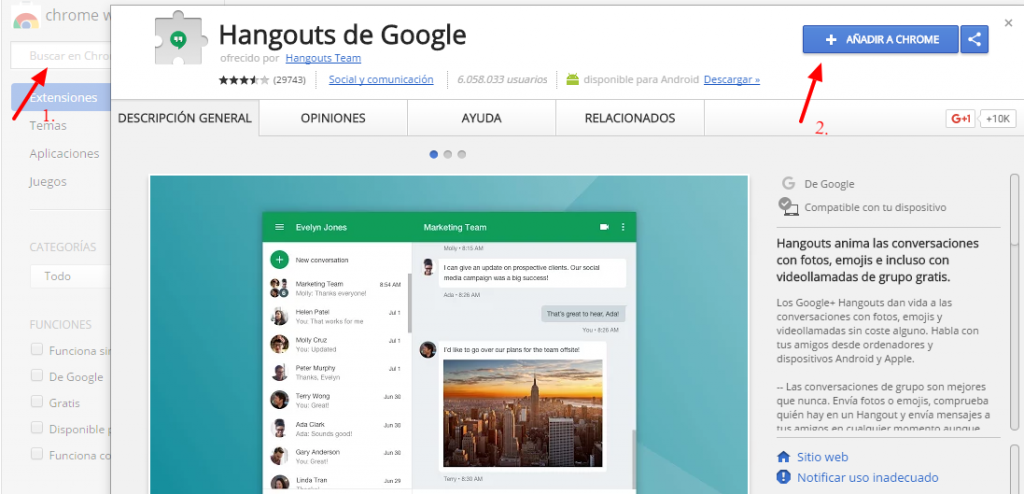
Las extensiones, pequeños programas que se instalan dentro del navegador, son importantes características que todo usuario utiliza para conseguir una mejor experiencia en Internet. Ya sea para agilizar algún trabajo o realizar acciones rápidas para redes sociales. Por ello instalar extensiones en Chrome se hace cada vez más primordial. Pero qué pasa si tu navegador preferido no cuenta con las extensiones que necesitas. De hecho debes instalar una de terceros. Lo bueno es que, en el caso de Google Chrome, en la actualidad permite instalar extensiones de otros sitios web, cosa que antes no se podía hacer. Ya que Google protegía a sus usuarios de los códigos maliciosos.
A continuación vamos a ver los pasos a seguir para instalar extensiones en Chrome y de sitios de terceros a Chrome, pero antes vamos a saber un poco más de qué se trata una extensión y sus características.
¿Qué vas a encontrar en este artículo?
Las extensiones del navegador, también conocidas como complementos, son pequeños programas que se instalan dentro del navegador (Google Chrome, Firefox, Opera, etc.) y agregar o mejoran funciones al navegador. Suelen tener un tamaño bastante pequeño (no más de 1MB). Las extensiones son una de las características de los navegadores que más popularidad han ganado en los últimos tiempos. Por mucho tiempo formaron parte de la identidad de Mozilla Firefox, pero en la actualidad Google Chrome ha destacado por sus extensiones.
Estas extensiones son muy variadas y pueden ir desde simples accesos directos, hasta protectores de malware. O, incluso, aceleradores de descargas, pasando por bloqueadores de publicidad, capturadores de pantalla, notificadores de correo y un gran etc., las posibilidades son casi ilimitadas. Para instalar extensiones al navegador tienes que visitar las tiendas correspondientes, ya que estas no son compatibles entre sí. Es decir que una extensión de Firefox no funcionara en Google Chrome y viceversa. Estas extensiones son gratuita, así que no se preocupe de realizar ningún pago.
Lo que debes saber antes de instalar una extensión
1.- Cada vez que vaya a instalar o actualizar un extensión se le pedirá permisos para acceder a tu información de datos. Sobretodo ten cuidado con las extensiones de terceros que pueden incluir código maliciosos.
2.- Chrome te mostrará una advertencia de acceso a tus datos, lo que no significa que la aplicación sea peligrosa, sino que puede serlo. Acepta la advertencia para habilitar el permiso o rechazarla para evitar que la aplicación o extensión acceda a tu información.
3.- Reconocer los niveles de permisos será importante para instalar extensiones en Chrome. Entre las alertas tenemos:
De alto riesgo: Se refiere al permiso que solicita es de acceso a todos los datos en tu computadora y a los sitios web que visitas. Es decir que la aplicación o extensión puede acceder a casi cualquier cosa (cámara web, archivos personales), dentro o fuera del navegador.
De riesgo medio: Estas alertas pueden solicitar acceso a los datos de todos los sitios web que visitas, como el acceso a leer, solicitar o modificar información de todas las páginas que visitas (cuenta bancaria, Facebook y sitios web que visitas).
De bajo riesgo: Esto se refiere a que solicita acceso a tu lista de aplicaciones instaladas, extensiones y temas, a tus favoritos, tu historial y actividad de navegación, tu ubicación física, entre otros.
4.- Es posible que algunas extensiones estén bloqueadas y no puedas instalarlas si usas tu dispositivo en el trabajo o una institución educativa. Para obtener más información, comunícate con tu administrador.
Cómo instalar una extensión de Chrome Web Store
Para instalar extensiones que sean útiles, por ejemplo para Social Media, realizar los siguientes pasos.
1.- Lo primero que debes hacer es acceder a Internet por el navegador Chrome, luego ir al sitio web Chrome Web Store.
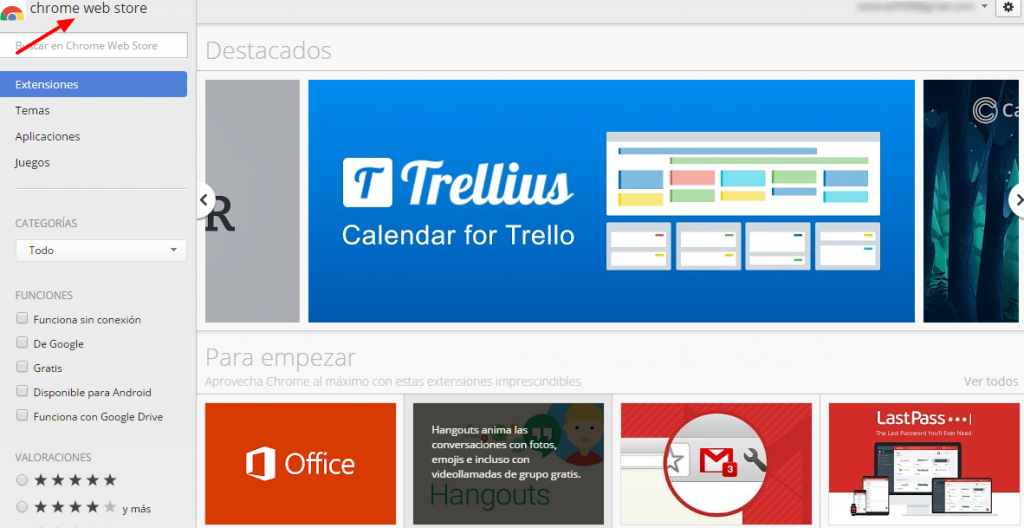
2.- Busca y selecciona la extensión que quieras instalar y le das en Agregar a Chrome.
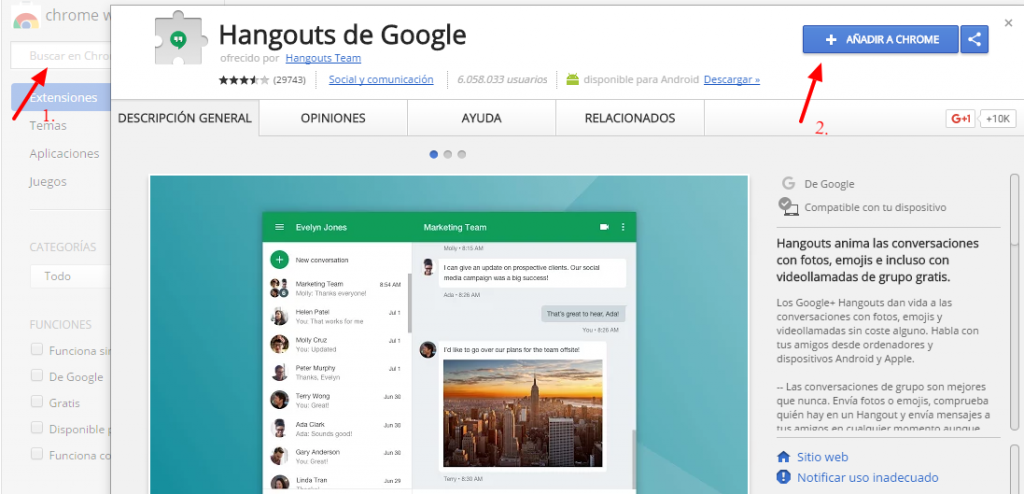
3.- Algunas extensiones muestran un cuadro que enumera los datos a los que accederán. Haz clic en Agregar para otorgarle acceso a tus datos e instalarla. Para usar la extensión, haz clic en el ícono a la derecha de la barra de direcciones de Chrome.

Cómo instalar una extensión en tu teléfono
Como sabemos en la actualidad existen cada vez más usuarios que acceden a Internet por dispositivos móviles. Por ello hemos querido hacer una guía para instalar extensiones gratuitas en tu teléfono. Si aún no lo hiciste, sigue los siguientes pasos.
1.- Accede a Chrome desde tu smartphone. En la ventana que se abre buscas la extensión que quieres instalar y le das click a agregar al escritorio.
2.- La próxima vez que abras Chrome en tu computadora, verás una alerta que indicará que se instaló una extensión de forma remota. En algunos casos, también verás los permisos que necesita la extensión. Asimismo, recuerda que para otorgar los permisos y usar la extensión, haz clic en Habilitar extensión.
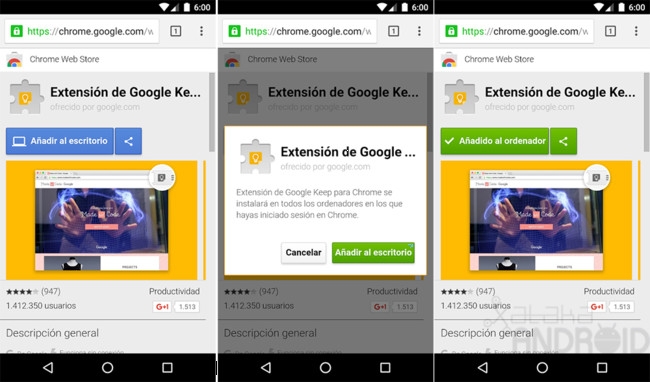
Cómo instalar una extensión de tercero al de Chrome Web Store
Existen varias formas, en primer lugar veremos los pasos que el mismo Google indica.
Cómo instalar una extensión desde otro sitio web
1.- En el sitio web del programador, haz clic en Agregar a Chrome para instalar la extensión.
Revisa y acepta los permisos.
2.- Abre una pestaña nueva para completar la instalación. Recuerda que Solo debes agregar extensiones de sitios web de confianza.
3.- Y si eres administrador en un lugar de trabajo o una institución educativa, puedes especificar a qué URL se les permite instalar extensiones, apps y temas directamente mediante la política ExtensionInstallSources
Usando el archivo CRX
1. Descarga el archivo CRX en el equipo para la extensión de Chrome que desea instalar.
2. Ir al sitio de administración de extensiones chrome://extensions/ y marca la casilla de modo de desarrollador en la parte superior derecha.
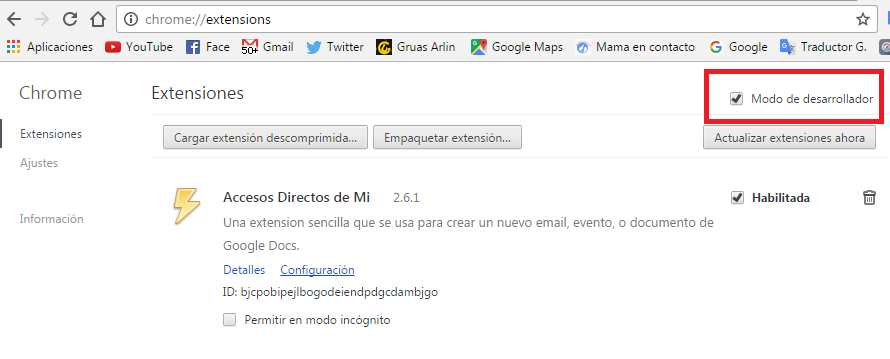
3. Utilizar una aplicación CRX Extractor - Solía CRX Extractor - para descomprimir el archivo CRX y convertirlo en un archivo ZIP.
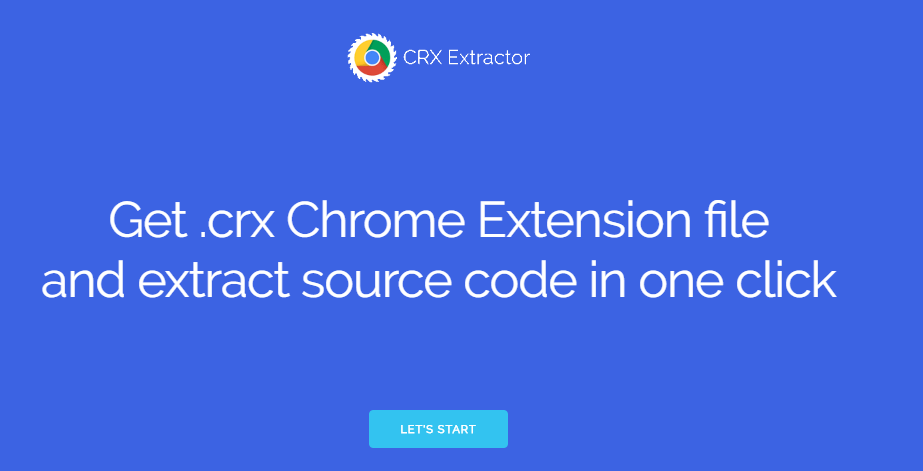
4. Busque el archivo ZIP en su ordenador y los descomprimes.
5. Vuelves a la página chrome://extensions/ y le das click en el botón empaquetar extensión y seleccionar el la carpeta descomprimida para instalar la extensión. Y listo.
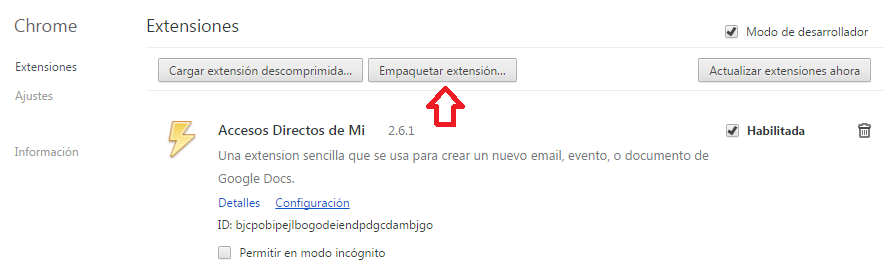
Usando Downloadify
Esta vez usaremos Downloadify, una extensión de Chrome que permite descargar música en Spotify.
1.- Bajas la extensión a tu disco , por ejemplo de FileDropper o de Zippyshare
2.- La descomprimes en una carpeta en tu disco.
3.- Abres Chrome y te vas al sitio de administración de extensiones chrome://extensions/ y marca la casilla de modo de desarrollador en la parte superior derecha.
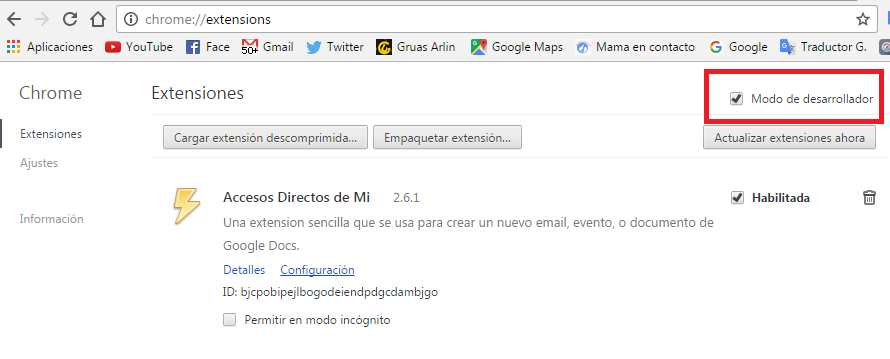
4.- Haces click en cargar extensión descomprimida y seleccionas la carpeta dónde descomprimiste el archivo que bajaste. Y listo.
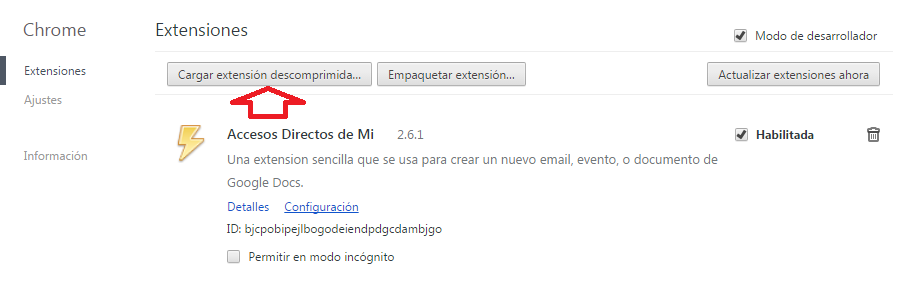
Espero que la nota haya sido de gran utilidad si fue así dale me gusta y comparte
Si quieres conocer otros artículos parecidos a Cómo instalar extensiones en Chrome manualmente puedes visitar la categoría Google.
Deja una respuesta
Te puede interesar